
CONTENIDO
- 1 Modelos de enrutador Asus
- 2 Interfaz externa del enrutador Asus
- 3 Cómo conectar un enrutador Asus
- 4 Cómo restablecer un enrutador Asus
- 5 Inicie sesión en el enrutador Asus
- 6 Cómo configurar un enrutador Asus
- 7 Cómo descargar firmware e instalar firmware
- 8 Los matices de varios modelos y cómo ingresar a la configuración de los enrutadores Asus
Modelos de enrutador Asus
La gama de enrutadores actuales de Asus es bastante amplia. Ahora hay unos 30 de ellos. Cada uno de ellos tiene sus propias características y matices y, a menudo, esto también se aplica a los entornos. Vale la pena prestar atención al diseño interesante de varios modelos, ya que, aparentemente, la compañía no teme experimentar con el estilo y la apariencia. Exactamente qué son los modelos RT-AC5300 o RT-AC3200, que se asemejan a erizos con una gran cantidad de antenas.
 Cuál es el mejor para comprar un enrutador Wi-Fi.En una publicación especial de nuestro portal, le contaremos en detalle cómo elegir un enrutador. Conocerás las características técnicas: velocidad de conexión, rangos de frecuencia, velocidad del puerto, tipos de antenas, rango, equipamiento. Cómo conectar un enrutador Wi-Fi usted mismo.
Cuál es el mejor para comprar un enrutador Wi-Fi.En una publicación especial de nuestro portal, le contaremos en detalle cómo elegir un enrutador. Conocerás las características técnicas: velocidad de conexión, rangos de frecuencia, velocidad del puerto, tipos de antenas, rango, equipamiento. Cómo conectar un enrutador Wi-Fi usted mismo.
Interfaz externa del enrutador Asus
Externamente, casi todos los enrutadores Asus tienen el mismo aspecto, con la excepción de los modelos con un diseño único. En el caso más simple, es una caja en posición horizontal con indicadores de estado colocados en ella. Dependiendo de la configuración, puede haber de 1 a 6 antenas. Por lo general, cuantas más antenas, mejor será la calidad de la señal recibida, lo que significa que mayor será la estabilidad de la conexión. La parte posterior contiene puertos LAN, WAN, un conector de alimentación, USB y un botón de reinicio. En general, así es como se ve ahora cualquier enrutador clásico.

Cómo conectar un enrutador Asus
En realidad, la conexión es una de las operaciones más simples antes de configurar un enrutador Asus. Necesitamos el cable que viene con el kit. Suele ser de color azul. Los conectores se conectan solo para conectar la PC al enrutador. Sirve para la conexión inicial y la configuración de red cuando Wi-Fi aún no está disponible. Vale la pena señalar que muchos modelos modernos tienen una red inalámbrica para invitados lista para usar, que está disponible inmediatamente cuando se enciende. Simplifica enormemente la configuración, ya que no tiene que conectar físicamente los cables, solo necesita conectarse a la red de invitados y configurar el enrutador a su manera.

Para conectar una PC y un enrutador para la configuración inicial, debe usar uno de los puertos LAN. Suelen estar marcados en amarillo, numerados y etiquetados. Es decir, conectamos un extremo del cable a la LAN del router y el otro al conector de la tarjeta de red de una PC o portátil.
También necesitamos conectarnos físicamente a la red del ISP. La mayoría de las veces, este es un cable de red ordinario, que se lleva a un apartamento o casa. Para él, el enrutador tiene un conector WAN, que se puede indicar en azul.
En algunos casos, puede conectarse a su proveedor a través de un módem 4G. Pero para esto, el enrutador debe tener un conector USB y la capacidad de admitir 4G. Eso es todo, se deben conectar dos cables de red y uno para el adaptador de corriente. Todo está listo antes de ir directamente a la configuración del enrutador Asus.
Cómo restablecer un enrutador Asus
Puede restablecer todas las configuraciones a los valores predeterminados de fábrica de dos maneras: desde el panel administrativo y usando el botón de restablecimiento en el dispositivo. Nos ocuparemos del restablecimiento del software más tarde.

Y restablecer la configuración con el botón es muy simple: debe encontrarlo en el panel posterior o inferior. A menudo está empotrado de tal manera que solo podría alcanzarlo con algo como un bolígrafo o un clip. Presione una vez y activa el proceso de reinicio. A veces es necesario mantener presionado un poco el botón. En cualquier caso, es mejor aclarar este punto en el manual del enrutador.
Inicie sesión en el enrutador Asus
Toda la configuración se realiza a través del software especial del enrutador. Básicamente, es un conjunto de scripts almacenados en el dispositivo y accesibles a través de cualquier navegador web. Para conectarse a un enrutador, debe conocer su dirección IP. Por defecto, suele ser el estándar para todos los tipos de enrutadores. Para los enrutadores Asus, la entrada a la configuración suele ser 192.168.1.1 y se ingresa en la barra de direcciones de cualquier navegador. Después de la carga, el dispositivo requerirá un nombre de usuario y una contraseña del usuario para acceder a la configuración. Por defecto, estos suelen ser admin y admin. Puede averiguar la información de inicio de sesión exacta mirando la etiqueta en la parte inferior del enrutador.

Por cierto, allí también se indica la dirección IP predeterminada. Después de iniciar sesión, es aconsejable cambiar la contraseña por una propia, más segura. Esto es relevante si, por alguna razón, el enrutador está disponible para ingresar desde el exterior.
Cómo configurar un enrutador Asus
Después de iniciar sesión, el enrutador puede ofrecer inmediatamente una configuración rápida. Es decir, completar la instalación de todos los parámetros básicos necesarios para el funcionamiento de la red inalámbrica. Aquí, el usuario no se confundirá con los numerosos elementos y configuraciones del menú. Sin embargo, para una configuración más precisa, tendrá que seguir todos los pasos punto por punto.
DHCP
DHCP son las siglas de Dynamic Host Configuration Protocol. Lo que, a su vez, se puede traducir como Protocolo de configuración dinámica de host. Este protocolo define muchas configuraciones y opciones para configurar automáticamente los parámetros para el funcionamiento de la red. Pero DHCP funciona más notablemente con IP. Distribuye automáticamente direcciones IP a cada nuevo dispositivo conectado.
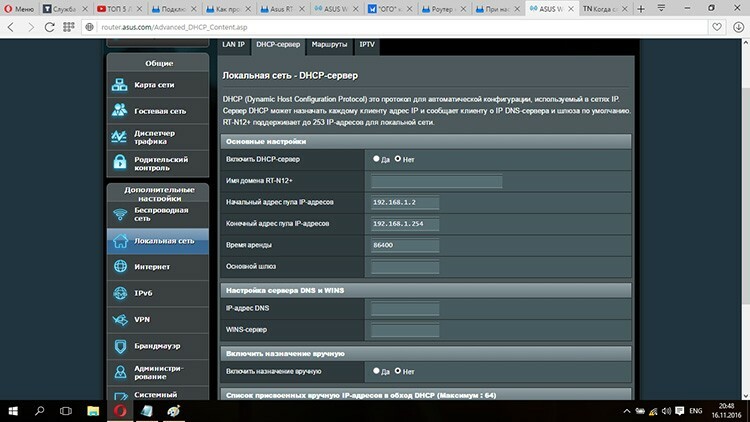
Por lo tanto, puede evitar conflictos de nombres en la misma red y no preocuparse por configurar manualmente la puerta de enlace, el DNS y los datos de IP. Todos los enrutadores modernos tienen este protocolo habilitado de forma predeterminada. Pero si es necesario, puede apagarlo. Esto se puede hacer yendo a la sección "Red local" en la interfaz web. Y aquí, en la pestaña del servidor DHCP, puede desmarcar la casilla de verificación "Habilitar asignación manual".
Conexión PPPoE
Es un protocolo punto a punto sobre Ethernet que se ha convertido en la forma más popular de conexión con los ISP. Es con la ayuda de PPPoE en el enrutador que puede conectarse a Internet. Todos los parámetros relacionados en el panel de administración se encuentran en la sección "Internet". El ítem "Tipo de conexión" ofrece elegir una de las opciones, entre las que nos interesa PPPoE.
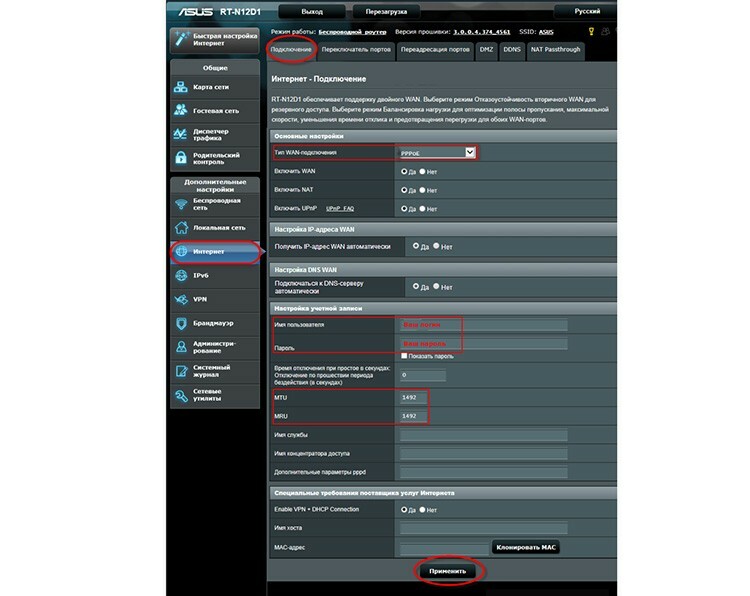
Luego, en la cuenta, debe especificar el nombre de usuario y la contraseña que el proveedor de Internet debería haber emitido. Después de realizar los cambios, debe hacer clic en "Aplicar". Eso es todo, ahora el enrutador tiene acceso a Internet.
VPN usando LTP o PPTP
VPN es una red privada virtual que se crea en base a una conexión a Internet válida. Está organizado, por regla general, entre dos nodos, la transferencia de datos entre los cuales deben protegerse. Es con la ayuda de VPN que puede proteger los datos de la interferencia de terceros.
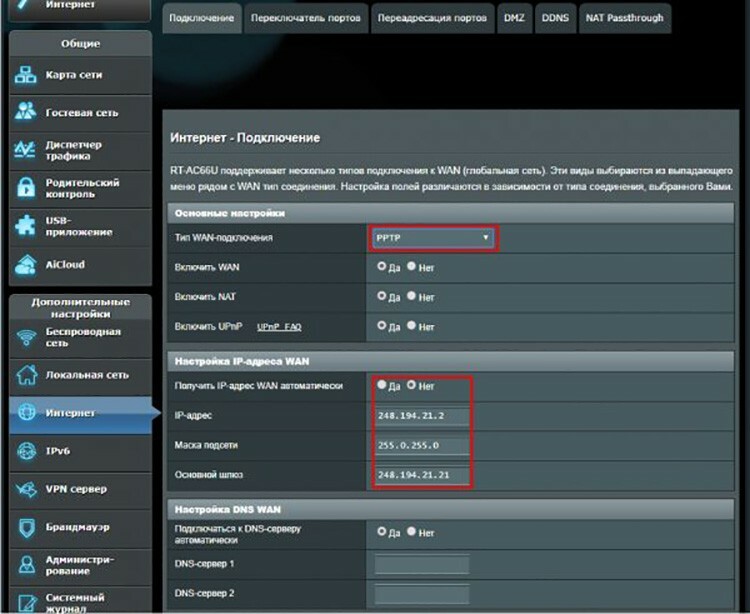
La VPN se puede implementar utilizando varios protocolos como LTP o PPTP. Casi todos los enrutadores Asus los admiten. Para configurar una VPN entre el proveedor y el cliente, debe visitar la configuración de conexión nuevamente y seleccionar PPTP o LTP en el menú desplegable. Luego, debe averiguar si el proveedor emite automáticamente una dirección IP. De lo contrario, debe obtenerlo y especificarlo manualmente. Luego queda ingresar los datos de la cuenta (inicio de sesión y contraseña) y guardar los cambios.
Configuración de Wi-Fi en un enrutador Asus
Una vez conectado el enrutador Asus, debe crear una conexión inalámbrica. Y para que los dispositivos que requieren trabajo en Internet puedan conectarse al enrutador, debe transmitir una red local común, recibiendo y enviando datos a sus clientes. En los enrutadores Asus, esto se hace usando la sección "Red inalámbrica". Lo primero a lo que vale la pena prestar atención ahora es la frecuencia a la que funcionará el dispositivo. Los modelos más nuevos son capaces de hacer esto a 5 GHz. El hecho es que esta gama está menos cargada, lo que significa que tiene menos interferencia de otros dispositivos diversos y, como resultado, una operación de red más estable.
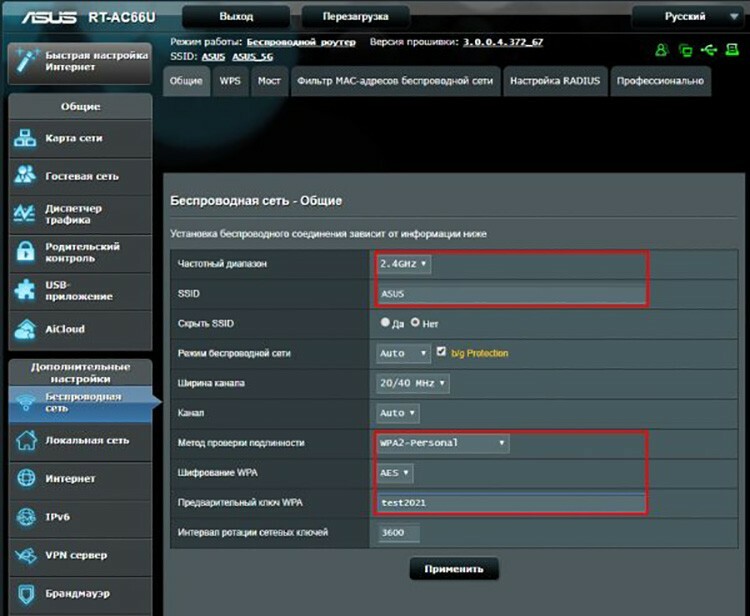
El siguiente elemento importante es el SSID. Este es el nombre de la red que se mostrará en la lista de redes en el dispositivo que desea conectarse al enrutador. Puede nombrar la red como desee: "Moi Wi-Fi", "Free Net" o simplemente por el nombre del modelo. Luego, puede marcar la casilla "Ocultar red". Una opción bastante útil. Aunque las posibilidades de conectarse a ciegas para clientes no autorizados son extremadamente pequeñas, todavía existe esa oportunidad. Al ocultar una red, puede conectarse a ella solo si conoce el nombre. Es decir, no aparecerá en la lista de disponibles.
Es mejor elegir WPA2-Personal o un método de seguridad similar. Hoy en día es el mecanismo de autenticación de clientes más seguro de la red, aunque también es 100% inseguro. Entonces solo queda aplicar los cambios realizados e intentar conectarse desde cualquier dispositivo.
Cómo configurar IPTV
Las últimas versiones de firmware y modelos de enrutadores admiten la configuración de IPTV sin bailes adicionales. En Asus, incluso hay una pestaña separada para esto en la sección "Red local". Para transmitir IPTV desde un enrutador a un dispositivo externo, por ejemplo, Smart TV, debe conectarlos con un cable.
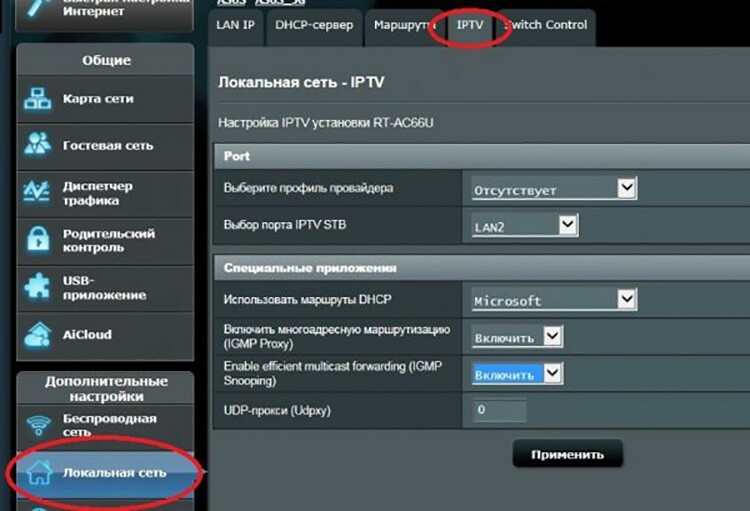
Luego, aquí, en la configuración, debe especificar el puerto al que se realizó la conexión. Por cierto, puede probar el perfil de proveedor preinstalado, si hay uno en la lista. Después de realizar los cambios, debe hacer clic en "Aplicar".
 Configuración correcta del enrutador DIR-300.En una publicación especial de nuestro portal, le contaremos en detalle cómo configurar el router D-Link DIR-300. Aprenderá las variedades del enrutador D-Link DIR-300 y sus características, cómo conectarse, cómo restablecer la configuración, cómo configurar, qué hacer si necesita un firmware de enrutador y los detalles de la configuración de un enrutador D-Link DIR-300 utilizando el ejemplo del proveedor Rostelecom.
Configuración correcta del enrutador DIR-300.En una publicación especial de nuestro portal, le contaremos en detalle cómo configurar el router D-Link DIR-300. Aprenderá las variedades del enrutador D-Link DIR-300 y sus características, cómo conectarse, cómo restablecer la configuración, cómo configurar, qué hacer si necesita un firmware de enrutador y los detalles de la configuración de un enrutador D-Link DIR-300 utilizando el ejemplo del proveedor Rostelecom.
Cómo descargar firmware e instalar firmware
Normalmente, los enrutadores actualizan su software automáticamente, sin la intervención del usuario. Sin embargo, este procedimiento también se puede realizar manualmente. Esto puede ser necesario, por ejemplo, después de una actualización fallida, cuando se detecta un funcionamiento inestable del dispositivo o cuando se instala un software personalizado.
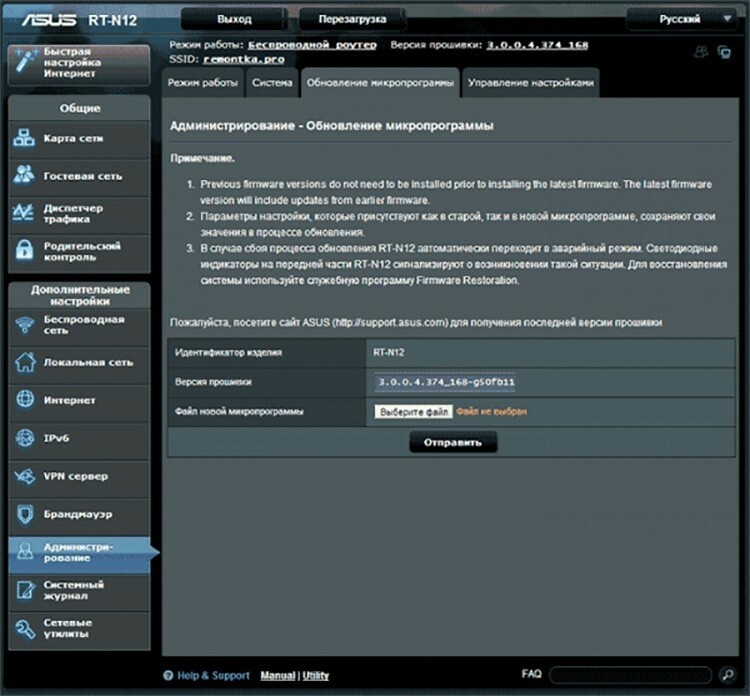
Antes de configurar un enrutador Asus y actualizar el firmware, primero debe adquirirlo. Es mejor descargar el firmware del sitio web oficial de Asus o de recursos confiables y acreditados.
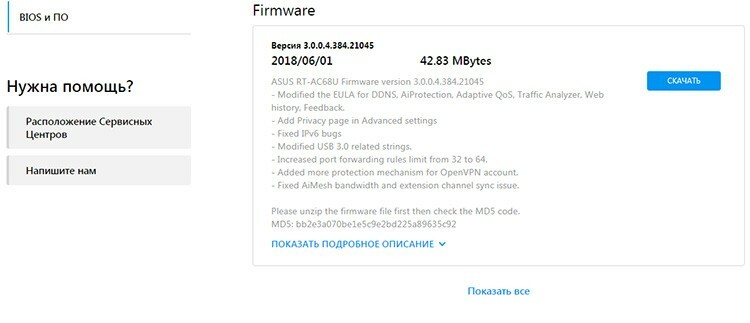
Luego, debe ir a la interfaz web y acceder a la sección "Administración". En la pestaña "Actualización de firmware" hay un botón "Seleccionar archivo", con el que puede especificar el firmware descargado. Luego debe hacer clic en "Enviar". El enrutador dejará de estar disponible por un tiempo mientras la actualización está en progreso. Una vez completado con éxito, se reiniciará y comenzará a funcionar. Por cierto, muchos expertos recomiendan hacer un restablecimiento completo a la configuración de fábrica después de flashear. Esto se puede hacer nuevamente desde la sección "Administración" en la pestaña "Administrar configuración". Frente al elemento "Configuración de fábrica" hay un botón "Restaurar", que activa este proceso.
Los matices de varios modelos y cómo ingresar a la configuración de los enrutadores Asus
Muchos modelos pueden diferir en sutilezas de configuración y matices. Estrictamente hablando, las diferencias entre ellos son mínimas, y puedes averiguarlo leyendo el manual.
Cómo configurar un enrutador Asus RT N12
Este es uno de esos dispositivos que, inmediatamente al encenderse, crea una red de invitados con la que se puede realizar la configuración inicial de parámetros. Pero antes de configurar el enrutador Asus RT N12, debe ingresar a su panel de administración. También está ubicado de manera estándar en 192.138.1.1. Antes de ingresar a la configuración del enrutador Asus, debe ingresar la contraseña y el inicio de sesión: admin y admin.

Todas las demás configuraciones para el enrutador Asus RT N12, así como Wi-Fi, se realizan de la misma manera que en la mayoría de los enrutadores.
Configuración del enrutador Asus RT G32
El firmware antiguo es muy común en estos enrutadores, la ubicación de la configuración es ligeramente diferente. El inicio de sesión en la configuración del enrutador Asus se realiza de forma estándar, a través de 192.168.1.1 y admin, admin. El usuario será recibido inmediatamente por una página con una propuesta para realizar la configuración paso a paso, que le permitirá establecer de forma rápida y cómoda la configuración inicial del router. Pero es mejor ir a todas las configuraciones usando el botón "Inicio".

La configuración de la conexión a Internet se realiza a través del elemento WAN y la pestaña "Conexiones de Internet". De lo contrario, el tipo de configuración en sí es completamente similar. Una vez configurado el enrutador Asus RT G32, queda hacer clic en el botón "Aplicar".
Configuración del enrutador RT N10
Hay al menos dos tipos de firmware en los enrutadores RT N10: antiguo (la configuración de Internet se realiza a través del elemento WAN y la pestaña "Conexiones de Internet") y nuevo (hay una sección de "Internet"). De lo contrario, todos los ajustes se realizan de la misma forma que los modelos anteriores.

Configuración del enrutador Asus RT AC51U
La abreviatura AC en el nombre del enrutador significa que es capaz de funcionar en modo Wi-Fi AC, por lo que este estándar máximo se puede especificar durante la configuración. Sin embargo, vale la pena recordar que debe ser compatible con todos los dispositivos conectados a la red.

Además, este enrutador puede funcionar con módems 4G. La configuración se realiza de la misma manera que PPPoE y especificando el nombre de usuario y la contraseña que emitió el proveedor.
Si tiene experiencia en la configuración de enrutadores Asus, siempre puede compartirla con otros usuarios en los comentarios.
